Programy z rozszerzeniem tar.gz: instrukcje instalowania, instrukcje krok po kroku i zalecenia
Po raz pierwszy pojawiły się sieci internetowe z niską prędkością i niestabilnymi połączeniami. Właśnie w tym momencie konieczne było stworzenie rozwiązania, na podstawie którego możliwe byłoby przesyłanie plików i dokumentów w formie skompresowanej, aby zaoszczędzić ruch w sieci. Wypróbowano wiele podejść i algorytmów. I wtedy wiele produktów oprogramowania trafiło na rynek – WinZip, WinRAR i inne, mocno zakorzenione w tej niszy. Narzędzia te miały znaczenie dla rodziny systemów operacyjnych Windows. W Linuksie to samo środowisko aktywnie wykorzystywało archiwa bzip2, Gzip i tar. Chodzi o kilka ostatnich dwóch, które zostaną omówione w tym artykule.
Co to jest tar i gz
Tar to format archiwum, który może przechowywać ważne informacje, takie jak dane właściciela pliku, struktura folderów i inne. Ten sam program zainstalowany w systemach Linux współpracuje z archiwami typu tar. W takim przypadku nie można samodzielnie komponować plików tar. Dlatego w celu zmniejszenia rozmiaru powstałego archiwum używa się produktów kompresji innych firm. Najczęściej jest to gzip lub bzip2.

Archiwizator gzip używa metody Deflate do kompresji, co pozwala skutecznie zmniejszyć rozmiar plików bez strat. Jedyną wadą gzip jest niemożność pracy jednocześnie z wieloma plikami. Dlatego w celu utworzenia archiwum jest ono połączone z narzędziem tar. Tak więc, aby skompresować wiele plików, tar najpierw tworzy z nich jeden plik archiwum, który następnie jest kompresowany przez gzip.
Inną ciekawą cechą gzip jest możliwość kompresowania plików, jak mówią "na bieżąco". W ten sposób wiele przeglądarek aktywnie używa tej techniki do kompresji ruchu.
Jak zainstalować plik tar.gz – archiwum lub program
W Linuksie, a zwłaszcza w Ubuntu, wiele plików i programów jest czasami dostarczanych jako archiwa tar.gz. Mogą to być aplikacje, dodatki Service Pack lub tylko pliki wykonywalne. Dlatego cały dalszy opis zostanie podany dla systemu operacyjnego Ubuntu. Aby zrozumieć, jak zainstalować archiwum w Ubuntu tar.gz, możesz wziąć na przykład dowolny program, który pochodzi z kodu źródłowego.
Na przykład można pobrać aplikację hello, której pobieranie jest publicznie dostępne. Ten produkt wykonuje jedną prostą funkcję – z zadowoleniem przyjmuje świat w najlepszych tradycjach pierwszych lekcji jakiegokolwiek języka programowania. Wśród wersji przedstawionych pod adresem lepiej jest wybrać nową.
Plik jest pobierany, ale jak zainstalować plik tar.gz? To bardzo proste. W systemach operacyjnych, takich jak Ubuntu, musisz używać terminala. Możesz wywołać to naciskając Ctrl + Alt + t. Jego okno wygląda tak:
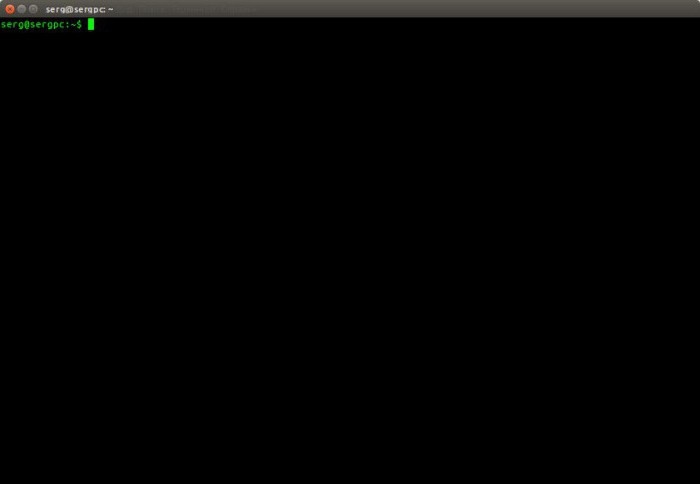
Aby rozpakować plik, musisz się do niego dostać. W terminalu można to zrobić używając komendy cd i żądanego katalogu. Na przykład:
Pobieranie Cd
Po wprowadzeniu polecenia zostanie naciśnięty klawisz Enter, który wysyła go do wykonania. Teraz terminal znajduje się w jednym folderze z pobranym plikiem hello-2.10.tar.gz. Wprowadza się polecenie tar zxvf hello-2.10.tar.gz. Jego rezultatem jest wyjście do konsoli listy wszystkich wyodrębnionych plików.

Teraz zadanie przychodzi do głównego zagadnienia, jak zainstalować archiwum w Ubuntu tar.gz, – przygotowanie i kompilację.
Przygotowywanie plików programu
Najpierw musisz być z powrotem w tym samym folderze co rozpakowane pliki. W tym celu użyj komendy cd z określonym katalogiem – hello-2.10. Teraz w samym folderze musisz uruchomić polecenie ./configure –help. To daje wskazówki, jak zainstalować program. W większości przypadków wystarczy proste wprowadzenie do pliku ./configure. Użytkownik może nie mieć wystarczających uprawnień do instalowania do domyślnego katalogu, który jest / usr / local. Dlatego należy określić, czy aplikacja powinna być zainstalowana w folderze domowym systemu. Ogólny zespół wygląda tak:
./configure –prefix = $ HOME
W wyniku jego wykonania system sprawdzi wszystkie zależności i wypisze na końcu kilka wierszy pomyślnego utworzenia plików.
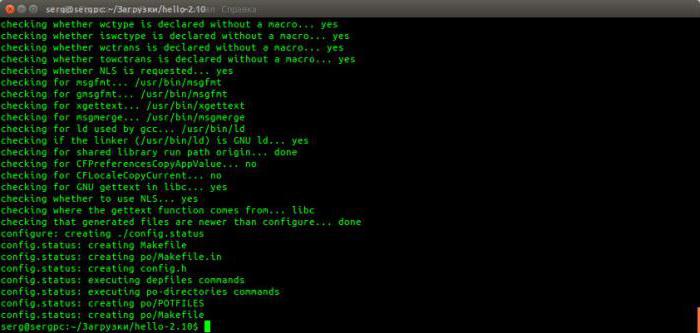
Kompilacja
Teraz pozostaje przygotować przygotowaną konfigurację. Dokonuje się tego poprzez proste polecenie make w tym samym katalogu rozpakowanego archiwum. Jeśli dane wyjściowe nie zawierają błędów, kompilacja zakończyła się pomyślnie, teraz pozostaje zrozumieć, jak zainstalować program z tar.gz do systemu. W tym celu użyj komendy make install. Jeśli również nie zawiera błędów, to wszystko zostało zainstalowane w systemie i może być użyte. Ale przedtem warto zauważyć, że jeśli katalog domowy został określony jako ścieżka instalacji, należy dodać ją do zmiennej środowiskowej PATH w następujący sposób:
Export PATH = $ HOME / bin: $ PATH
Teraz program skompilowany i zainstalowany w systemie może zostać uruchomiony z dowolnego katalogu za pomocą prostego połączenia typu hello.
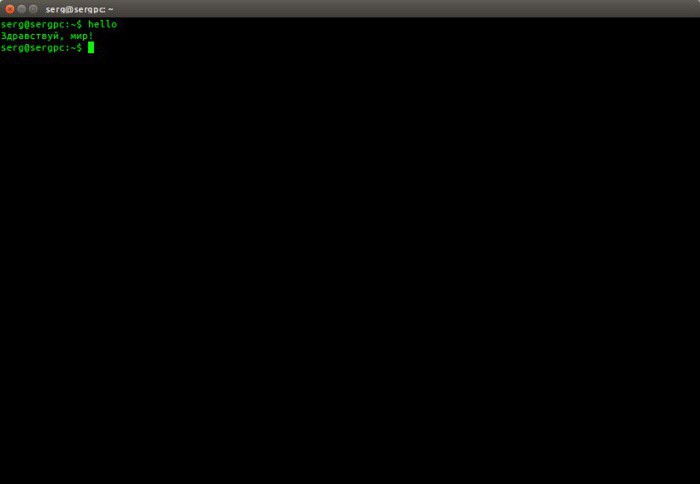
W rzeczywistości można było zainstalować ten program po prostu dzwoniąc do apt-get install hello w Ubuntu, ponieważ znajduje się w repozytoriach. Głównym przesłaniem tego artykułu było poinformowanie, jak zainstalować archiwum tar.gz. Dlatego program hello działał jako rodzaj świnki morskiej. Po prostu pokazano, jak zainstalować pakiet tar.gz. Dowiedzieliśmy się także, jak rozpakować, skompilować i uruchomić system.
Jak zainstalować tar.gz na Linux Mint
Praca w mennicy nie różni się znacznie od Ubuntu. Chyba że połączenie z terminalem może zostać przypisane do innych klawiszy. W ogólnym przypadku algorytm instalacji programu z archiwum tar.gz będzie taki sam:
- Pobierz bezpośrednio tar.gz;
- Jak zainstalować tar.gz i rozpakować, została opisana nieco powyżej;
- Uruchamianie konfiguracji, make i, jeśli to konieczne, zainstalowanie;
Podstawowe polecenia tar
Program tar ma wiele funkcji, których implementacja jest dostępna z opcjami. Pełną listę można wyświetlić, dzwoniąc do tar –help w terminalu. W celu prostego rozpakowania użyj ścieżki tar -xvf do archiwum. Jeśli chcesz określić, który folder ma to zrobić, dodasz opcję -C: tar -xvf ścieżkę do archiwum -C ścieżka do folderu docelowego. Klucze użyte w zespole oznaczają:
- -z. Ten klucz wskazuje, że musisz pominąć to archiwum za pomocą programu gzip;
- -x. Oznacza, że bardzo rozpakowywanie;
- -v. Mówi, że gdy komenda zostanie wykonana, zostanie wyświetlony cały wykaz procesów;
- -f. Oznacza to, że musisz wyodrębnić archiwum lokalnego pliku;
Przed rozpakowaniem można także przeglądać zawartość pliku za pomocą polecenia tar -tf ścieżki do archiwum.
Podstawowe polecenia programu gzip
Program gzip może być również używany oddzielnie do kompresji lub rozpakowywania plików. Aby utworzyć archiwum, musisz uruchomić polecenie gzip nazwa_pliku. I odwrotnie, aby rozpakować – gunzip nazwa_pliku.gz.
Oprócz standardowych poleceń istnieją również klucze rozszerzające funkcjonalność programu. Główne wyglądają tak:
- -h. Użycie tego klawisza spowoduje wyświetlenie listy dostępnych opcji i poleceń;
- -q. Blokuje wszystkie wiadomości wyświetlane podczas pracy;
- -t. Ten klucz sprawdza archiwum w celu zapewnienia integralności;
- Najszybciej i najlepiej. Te dwa klawisze sterują szybkością tworzenia archiwum. Najlepsze jest najlepsza jakość kompresji, ale wolniejsza. Szybko, wręcz przeciwnie, bardzo szybko, ale przy mniejszym odsetku archiwizacji.
Wnioski
W tym artykule sprawdziliśmy najprostsze polecenia i pokazano, jak zainstalować archiwum lub program tar.gz w systemie. Ta metoda jest podobna do Ubuntu i Mint oraz dla wielu innych dystrybucji Linuksa.

W rzeczywistości możliwości programów tar i gzip są znacznie szersze, a bardziej szczegółowe omówienie tych zagadnień wykracza poza zakres tego artykułu.


















